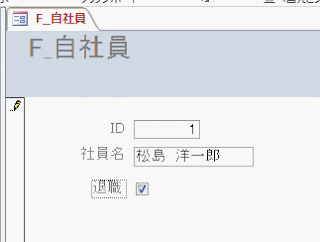Access2013で、二者択一のチェックボックスを作成します。
Yes/No型のフィールドを使用します。作成するフォームをフォームデザイン画面で開きます。
1.リボンの[フォーム デザイン ツール]の[デザイン]-[既存のフィールドの追加]をクリックします。
2.Yes/No型のフィールドを選択します。
3.フォームにドラッグします。
これでチェックボックスが作成できました。
ラベルの位置を変更するには、右上の■部分をドラッグします。
チェックボックスの□部分だけをクリックするのは範囲が小さいので、反応する範囲を広くします。
チェックボックスをクリックし、黄色の枠を広くします。
この黄色の範囲がクリックし反応できる範囲になります。
チェックボックスを作成したフォームです。
フォームにフィールドリストからドラッグ&ドロップでコントロールを配置する
コンボボックスをテーブル・クエリで使う
リストボックスを値集合ソースで使う

![[既存のフィールドの追加]をクリック](https://blogger.googleusercontent.com/img/b/R29vZ2xl/AVvXsEiMJfCRPu5YlZ0yME_nS-WmcMU_e9__XkU7lanlfFoLIWIfdg7IgGYneIipy8H6CYDpCT5UlFt7eQ6QUoeyhVTMFslBTb8TBfDpBSkJhuiw9esYH1YJd22KdtiLM7FT1DRO5JEgge5lL8w/s1600/image305-2.gif)